Que votre ancien iPhone soit cassé, écrasé, démodé et que vous souhaitiez vendre ou subir d'autres accidents, le nouvel iPhone ou Android remplacera définitivement l'ancien.
Cependant, l'une des choses importantes que vous ne manquerez pas, ce sont les données sur le vieil iPhone. Cloner les données importantes de l'ancien iPhone et les faire fonctionner correctement sur votre nouveau téléphone constituera la tâche vitale.
Ici, les méthodes éprouvées 3 aident à mener à bien la tâche, avec or sans iTunes, Même cloner des données d'un iPhone sans les toucher à distance.
Maintenant, plongeons-nous dans le vif du sujet.

- Partie 1. Comment cloner un vieil iPhone sur un nouvel iPhone / iPad avec iTunes
- Partie 2. Comment cloner un iPhone sur un autre iPhone / Android sans iTunes
- Partie 3. Comment cloner un iPhone à distance sans le toucher
Partie 1. Comment cloner un vieil iPhone sur un nouvel iPhone / iPad avec iTunes
Il semble qu'iTunes fonctionnera toujours en ce qui concerne la copie de données sur iPhone, et cela fonctionne cette fois-ci.
Le processus de clonage des données d'un iPhone sur un autre iPhone ou iPad avec iTunes peut être divisé en étapes 2, sauvegarder l'ancien iPhone et restaurer la sauvegarde sur le nouvel iPhone / iPad.
Maintenant, décomposons le processus exact.
Étape 1 : Sauvegarde de l'ancien iPhone sur un ordinateur avec iTunes
Exécutez iTunes à jour sur votre ordinateur> Connectez votre iPhone à l'ordinateur avec le câble USB et iTunes détectera votre iPhone (iTunes ne reconnaît pas l'iPhone?)> Cliquez sur l'icône iPhone et il entrera automatiquement dans l'onglet «Résumé»> Cochez l'option «Cet ordinateur»> Cliquez sur le bouton «Sauvegarder maintenant» pour commencer à sauvegarder toutes les données sur iTunes depuis l'iPhone.
Une fois la sauvegarde terminée, cliquez simplement sur "Terminé" dans le coin inférieur droit et vous verrez la date et l'heure exactes sous "Dernières sauvegardes" que vous venez de faire.
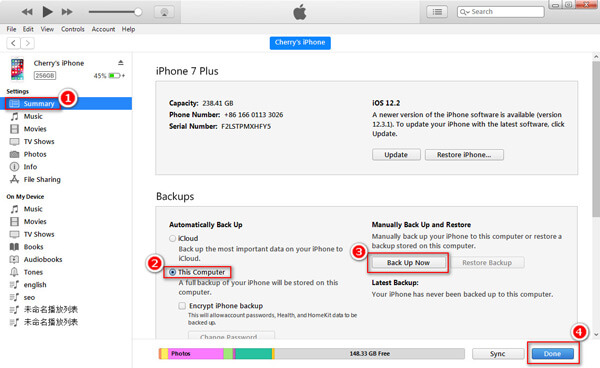
Étape 2 : Cloner des données d'une sauvegarde iTunes sur un autre iPhone / iPad
Déconnectez votre ancien iPhone, branchez votre nouvel iPhone / iPad à l'ordinateur, et il s'affichera également dans iTunes> Cliquez sur l'icône iPhone> Cliquez sur "Résumé" dans la barre latérale gauche> Cliquez sur "Restaurer la sauvegarde ..." et un message apparaîtra en disant que toutes vos données existantes sur l'iPhone seront effacées et remplacées par une sauvegarde restaurée. Cliquez sur «OK» pour confirmer le processus.
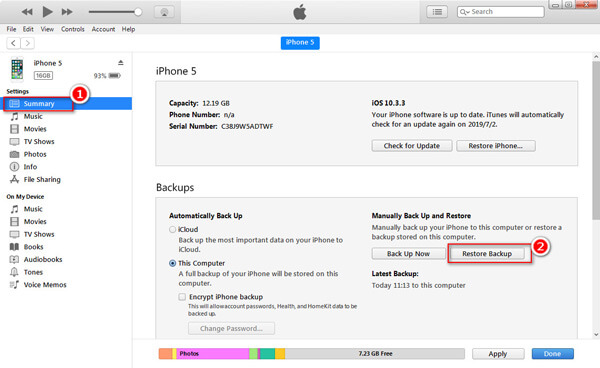
Tips
- iTunes prend en charge la sauvegarde chiffrée. Pour vos données confidentielles sur iPhone, vous pouvez créer le mot de passe en cochant «Crypter la sauvegarde iPhone».
- Toutes les données ne seront pas sauvegardées avec iTunes. Cochez ici pour voir quelles données sauvegarde iTunes.
- Lors de la restauration d'une sauvegarde à partir d'iTunes, vous devez désactiver la fonction Trouver mon iPhone sur le nouvel iPhone en signant votre compte iCloud. En un autre mot, sans mot de passe iCloud, vous pourriez terminer la tâche de cette façon.
C'est le moyen gratuit de cloner un iPhone sur un autre iPhone ou iPad. Cependant, vous aurez également le mal à la tête de perdre tous les fichiers existants sur le nouvel iPhone et de ne conserver que les données de l'ancien iPhone.
Voulez-vous sauver le mal de tête?
Prenez juste le deuxième chemin.
Partie 2. Comment cloner un iPhone sur un autre iPhone / Android sans iTunes
Pour conserver intactes les données existantes et clonées sur le nouvel iPhone ou iPad, sans saisir le compte et le mot de passe iCloud, la deuxième méthode est exacte pour vous. De plus, vous pouvez cloner des données sur un autre téléphone Android, ce qui vous empêche de tirer parti d'iTunes. Ce que vous devez faire est de vous débarrasser d’iTunes et de prendre MobieTrans pour le faire.
Clonez des données telles que des photos, de la musique, des numéros de téléphone, des contacts, des vidéos, etc. d'un iPhone à un autre iPhone / iPad / Android de manière sélective. De plus, vos données existantes et vos fichiers clonés seront conservés en toute sécurité sur un autre appareil. Toolbox vous permet également de créer des sonneries, de convertir HEIC, de sauvegarder / restaurer des contacts en un clic, etc.
Étape 1. Connectez les deux appareils iPhone à l'ordinateur
Téléchargez gratuitement ce cloner de données iPhone sur votre ordinateur. Exécutez-le après l'installation réussie.
Connectez votre ancien iPhone et votre nouvel iPhone / iPad avec un ordinateur à l’aide des câbles USB. Ce logiciel reconnaîtra vos deux appareils. L'iPhone XS / XR / X / 8 / 7 / 6 / 5 / 4, iPad Pro, Air Min, etc. sont hautement pris en charge, et vous n'avez pas à craindre l'incompatibilité des versions.
Sélectionnez votre ancien iPhone comme périphérique cible en cliquant sur la liste déroulante Périphérique.

Étape 2. Cloner des données d'iPhone sur iPhone / Android
Sélectionnez le type de données (Photos, musique, contacts, messages, autres, etc.) dans la barre latérale gauche et toutes les catégories de données seront affichées dans la fenêtre de droite.
Cliquez dessus pour afficher les détails, cochez les éléments que vous souhaitez cloner sur un autre appareil, puis cliquez sur la liste déroulante «Exporter vers l'appareil» pour sélectionner votre autre appareil iOS. Ensuite, ce logiciel commencera à cloner les données d'un iPhone vers un autre iPhone / iPad / Android.

Très facile, non?
Cependant, si votre iPhone n'est pas à portée de main ou ne fonctionne pas (perdu, oublié votre mot de passe, laissé à la maison, etc.), vous souhaitez utiliser les données qu'il contient; vous devez rechercher la solution.
La méthode suivante est la solution qui peut résoudre ce problème.
Partie 3. Comment cloner un iPhone à distance sans le toucher
Si vous ne pouvez pas toucher votre iPhone pour certaines raisons, comme un bouton iPhone cassé, un écran iPhone fissuré, un iPhone perdu, etc., ou si vous souhaitez cloner un iPhone sans le savoir, en raison d'inquiétudes concernant votre fille, votre compagnon, etc., le troisième Pour cloner toutes les données de l’iPhone, c’est exactement ce dont vous aurez besoin.
Récupération de Données iPhone est le cloner de données iPhone sans toucher l'iPhone. C'est l'outil pour cloner les données d'iTunes et de sauvegarde iCloud à distance.
Cloner des contacts, messages, historique des appels, notes, photos, calendrier, rappel, messagerie vocale, application (WhatsApp, Kik, Ligne, Facebook, Viber, QQ, WeChat), des photos, messages, numéros de téléphone, fichiers audio, mémos vocaux, Safari, sur ordinateur en toute sécurité et à distance.
Il vous offre des moyens 2 de cloner des données à partir d'iTunes et de sauvegarder à distance iCloud.
Pour cloner des données à partir d'iTunes, vous devez télécharger ce logiciel sur l'ordinateur sur lequel vous avez déjà synchronisé l'iPhone.
Pour copier des données à partir de la sauvegarde iCloud à distance, cela devient plus simple et il vous suffit d'accéder au compte et au mot de passe iCloud.
Maintenant, vérifions les guides détaillés.
Cloner des données iPhone sans y toucher depuis iTunes Backup
Tout d'abord, vous devriez télécharger gratuitement ce logiciel sur votre ordinateur.
Exécutez la récupération de données iPhone> Sélectionnez "Récupérer à partir du fichier de sauvegarde iTunes"> Sélectionnez la sauvegarde iTunes et cliquez sur "Démarrer l'analyse"> Cliquez sur le type de données dans la barre latérale gauche et affichez les détails dans la fenêtre de droite> Cochez les données que vous souhaitez cloner, et cliquez sur «Récupérer» pour les enregistrer sur l'ordinateur. Des étapes plus détaillées sont-elles nécessaires? Vérifiez ici.

Cloner des fichiers iPhone à distance depuis iCloud Backup
Encore une fois, vous devez télécharger iPhone Data Recovery sur votre ordinateur.
Exécutez la récupération de données iPhone> Sélectionnez «Récupérer à partir du fichier de sauvegarde iCloud»> Connectez-vous à votre compte iCloud> Sélectionnez la sauvegarde iCloud et cliquez sur «Télécharger»> Cliquez sur le type de données dans la barre latérale gauche et vérifiez les détails dans la fenêtre de droite> Sélectionnez les données que vous souhaitez cloner, et cliquez sur «Récupérer» pour les enregistrer sur l'ordinateur.
Des étapes plus détaillées sont nécessaires? Vérifiez ici.

Remarque: De cette façon, vous clonerez toutes les données de l'iPhone sur un PC, pas sur un autre téléphone mobile.
Conclusion
Maintenant c'est ton tour.
La page parle principalement des manières 3 de cloner un iPhone sur un iPhone / iPad / Android / un ordinateur. Vous pouvez utiliser iTunes pour cloner les données, mais l'inconvénient d'effacer les données existantes sur l'iPhone cible. La deuxième solution et la dernière solution peuvent vous aider à éviter les inconvénients et à cloner un iPhone à distance.
De quel côté seriez-vous?
Faites le moi savoir en laissant vos commentaires.
Ou si vous pensez que ce post est utile, partagez-le simplement avec vos amis.




